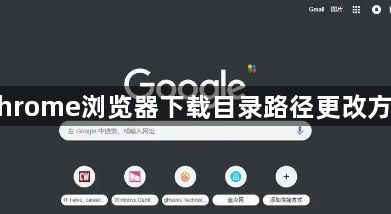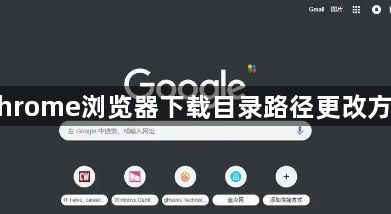
以下是关于Chrome浏览器下载目录路径更改方法的内容。
首先,打开Chrome浏览器的设置页面。点击浏览器右上角的三个点图标,选择“设置”选项,进入设置界面。在设置页面中,找到“高级”选项,点击展开,以查看更多的设置内容。
其次,在“高级”设置中,找到“下载内容位置”一栏。这里显示的是当前默认的下载目录路径。点击“更改”按钮,即可进入下载目录路径的修改界面。
然后,在弹出的文件夹选择窗口中,选择你希望设置为新下载目录的文件夹。可以通过点击左侧的文件夹树状结构,逐级找到目标文件夹,也可以在上方的地址栏中直接输入文件夹的路径。选择好文件夹后,点击“确定”按钮,完成下载目录路径的更改。
接着,返回到Chrome浏览器的设置页面,确认“下载内容位置”一栏已经显示为刚刚设置的新下载目录路径。此时,再进行文件下载操作,文件将会被自动保存到你指定的新下载目录中。
最后,若需要将下载目录路径恢复为默认设置,可按照上述步骤再次进入“下载内容位置”的设置界面,点击“恢复默认设置”按钮即可。通过以上方法,可更改Chrome浏览器下载目录路径。